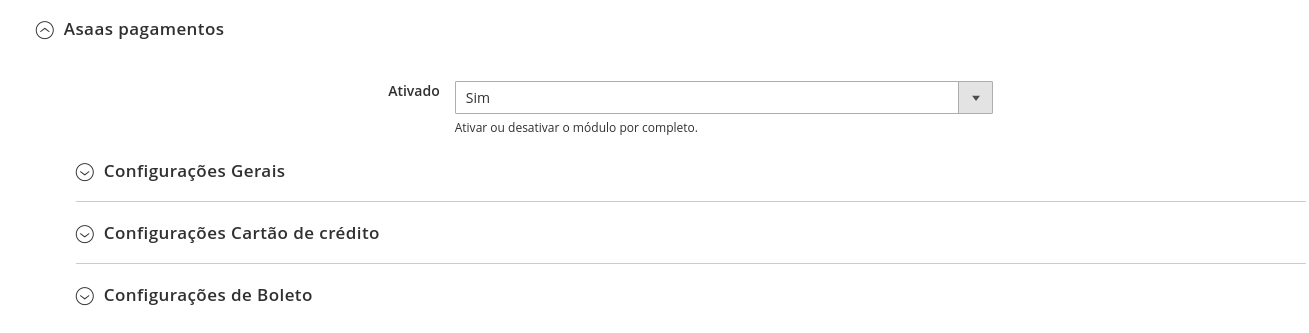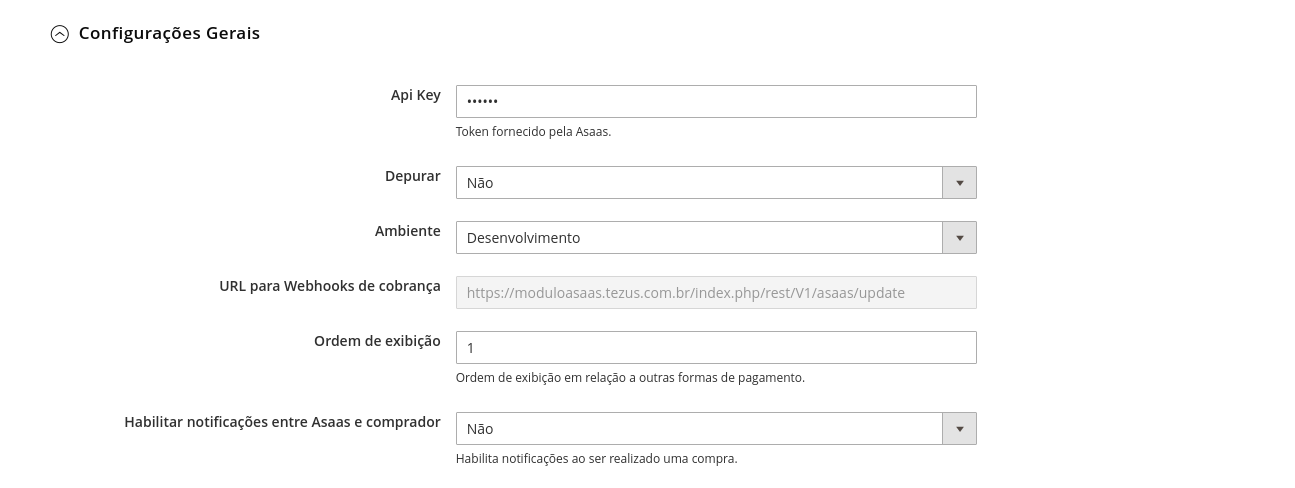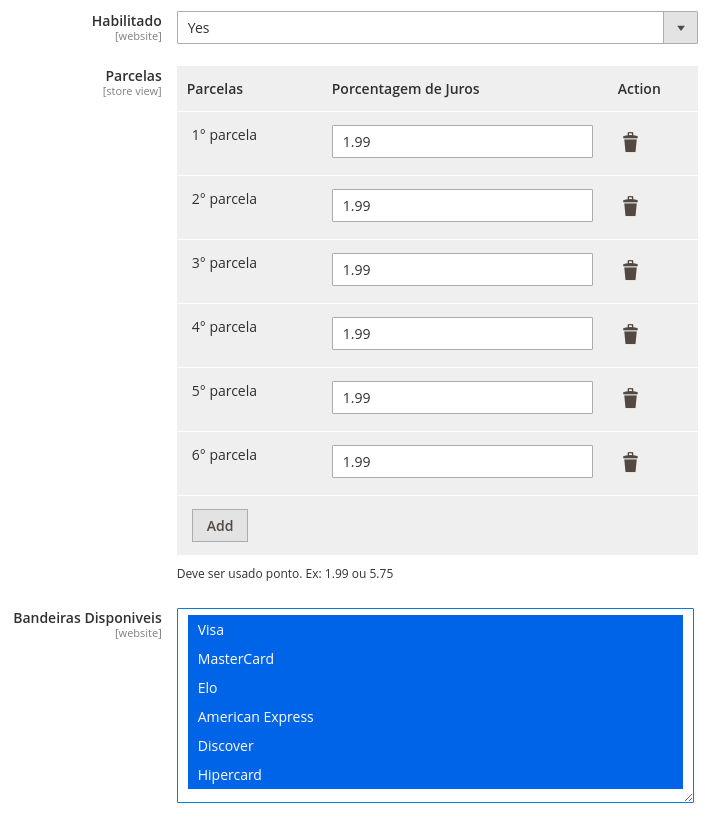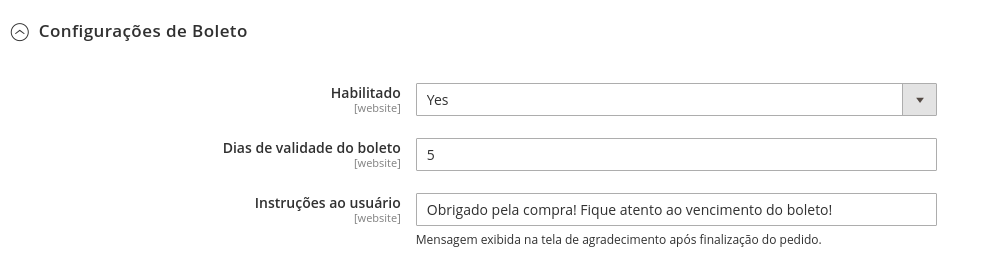Módulo de integração Asaas Pagamentos
Recomendamos que você possua um ambiente de testes para validar as alterações e atualizações antes de atualiar sua loja em produção. Também que seja feito um backup com todas as informações antes de executar qualquer procedimento de atualização/instalação.
- 2.3.x
- 2.4.x
- Requer a que o PHP esteja no mínimo na versão 7.1.X.
- Realize o download do módulo, clonando esse repositório, e siga os seguintes passos de acordo com a forma que sua loja foi instalada:
-
Instale via packagist
composer require asaas/module-magento2- Neste momento, podem ser solicitadas suas credenciais de autenticação do Magento. Caso tenha alguma dúvida, há uma descrição de como proceder nesse link da documentação oficial.
-
Execute os comandos:
php bin/magento setup:upgradephp bin/magento setup:static-content:deployouphp bin/magento setup:static-content:deploy pt_BR, de acordo com as configurações da sua loja.
- Caso sua loja tenha sido criada por meio do clone ou download do projeto magento, siga os seguintes passos:
- Extraia o conteúdo do download ZIP e mova o para
\Magento2\para dentro da pastaAsaas - Verifique se está dessa maneira seus diretórios na sua loja
app/code/Asaas/Magento2 - Execute o comando
bin/magento setup:upgrade - Execute o comando
bin/magento setup:di:compile - Execute o comando
bin/magento setup:static-content:deploy -f - Execute o comando
bin/magento cache:clean
Acesse no Painel Administrativo do Magento no menu lateral clique em Lojas, depois clique em Configuração, na sequencia clique em Clientes, depois Configurações de Cliente, depois acesse a opção Opções de Nome e Endereço. Em Número de Linhas em Endereço você deve informar o número 4, conforme imagem abaixo:
Após realizar a configuração do Cliente, acesse no Painel Administrativo do Magento No menu lateral clique em Lojas, na sequencia clique em Configuração, no sub-menu Vendas clique em Formas de Pagamento. Será carregada a tela para configurar os meios de pagamentos do site.
No primeiro bloco de informação, está a configuração para habilitar ou desabilitar o módulo por completo, marque Sim para continuar a configuração.
Em seguida temos as configurações gerais, configurações de cartão de crédito e configurações de boleto
OBS: Para que todas as configurações a seguir funcionem, todo o passo a passo anterior deve ter sido seguido.
-
Api Key
- Chave de integração da conta Asaas. Os tokens de produção e sandbox são distintos.
-
Ambiente
- Seleciona qual versão de ambiente que o site estará apontando. Os ambientes disponíveis são:
DesenvolvimentoeProdução.
- Seleciona qual versão de ambiente que o site estará apontando. Os ambientes disponíveis são:
-
URL para Webhooks de cobrança
- URL a ser informada no Webhook de cobrança no site da Asaas, para que no momento de aprovação do pagamento, o status do pedido seja alterado.
-
Ordem de exibição
- Ordem de exibição dos métodos de pagamento habilitados no módulo sendo mostrados na tela de Checkout.
-
Habilitar notificações entre Asaas e comprador
- Habilita mensagens via e-mail informando as alterações de status de pagamento. Podendo esta opção ser habilitada ou não.
-
Habilitado
- Habilita ou desabilita o método de pagamento com cartão de cŕedito.
-
Parcelas
- Este campo além de trazer a quantidade máxima de parceamento permitida, também já adiciona um percentual de juros em cada parcela caso o cliente opte.
-
Tipo do Cartão de Crédito
- Seleciona e exibe no formulário de cartão de crédito as bandeiras disponíveis para pagamento.
-
Habilitado
- Habilita ou desabilita o método de pagamento com boleto.
-
Dias de validade do boleto
- Pega a data atual, e adiciona a quantidade solicitada de dias para o vencimento do boleto.
-
Instruções ao usuário
- Mensagem exibida na tela de agradecimento após finalização do pedido.